解决win11连接共享打印机遇到错误709的方法 win11连接共享打印机错误709如何解决
更新时间:2023-05-29 17:01:26作者:run
解决win11连接共享打印机遇到错误709的方法,近日不少win11纯净版系统用户反映在连接共享打印机时遇到了错误代码709,导致无法正常使用打印功能,针对此问题,有多种解决方法可行,以下介绍其中两种常用的方法。
解决win11连接共享打印机遇到错误709的方法
1、首先同时按下键盘“Win+R”组合键打开运行。
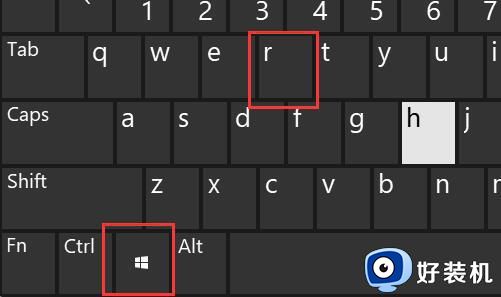
2、接着在其中输入“appwiz.cpl”,点击“确定”。
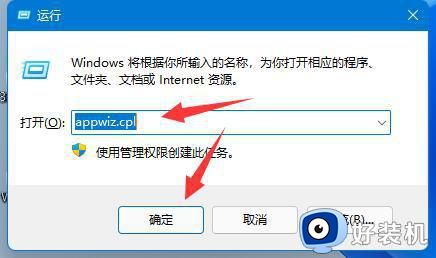
3、然后点击左上角“查看已安装的更新”。
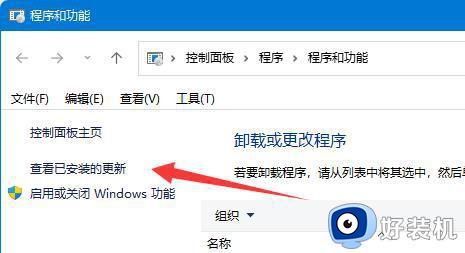
4、随后在其中卸载“KB5006670”更新即可。
5、如果还是不行,那么把“KB500”开头的更新全部卸载即可。
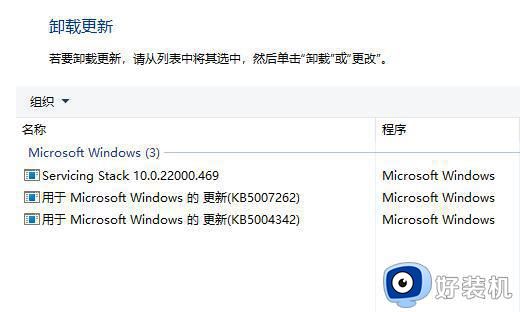
以上是解决win11连接共享打印机遇到错误709的方法,如果有需要的用户,可以根据本文的步骤进行操作,希望这篇文章能对大家有所帮助。
解决win11连接共享打印机遇到错误709的方法 win11连接共享打印机错误709如何解决相关教程
- win11共享打印机出现错误709怎么办 彻底解决win11共享打印机错误709问题
- win11 共享打印机709怎么回事 win11连接共享打印机错误709怎么解决
- win11共享0x0000709怎么回事 win11共享打印机709错误代码的解决教程
- win11打印机共享709报错原因及解决方法 win11共享打印机0x00000709如何解决
- win11共享打印机0x0000709怎么解决 win11无法连接共享打印机错误0x000709解决方法
- win11共享打印机错误怎么办 win11连接共享打印机报错完美解决方法
- 0x00000bcb完美解决win11 win11连接共享打印机错误怎么办
- win11打印机共享0x0000709怎么解决 win11连接共享打印机提示0000709错误解决方案
- win110x00000709完美解决步骤 win11提示0x0000709如何解决
- 0x00000bc4完美解决win11方法 win11连接共享打印机提示0x00000bc4如何解决
- win11系统怎样提升下载速度 win11系统提升下载速度两种解决方法
- win11鼠标不受控制乱跳怎么回事 win11鼠标不受控制乱跳原因和解决方法
- 电脑麦克风权限怎么打开win11 win11系统麦克风权限在哪设置
- win11正式版绕过tmp2.0安装教程 win11如何绕过tpm2.0升级
- win11提示无法安装程序包如何解决 win11提示无法安装程序包的解决方法
- win11打游戏任务栏一直弹出怎么回事 win11打游戏任务栏一直弹出的解决方法
win11教程推荐
- 1 win11任务栏图标全部显示的方法 win11任务栏怎么显示全部图标
- 2 win11病毒和威胁防护打不开怎么回事 win11病毒和威胁防护开不了如何解决
- 3 win11找不到支持windowshello人脸的摄像头怎么解决
- 4 windows11怎么退出微软账户 win11如何退出Microsoft账户
- 5 win11自带输入法怎么打特殊符号 win11微软输入法的特殊符号在哪里
- 6 win11自动禁用输入法怎么办 win11已禁用输入法解决方法
- 7 win11自动开关机在哪里设置 win11计算机定时开关机设置方法
- 8 win11怎么隐藏输入法状态栏 win11如何隐藏输入法图标
- 9 windows11怎么改中文 windows11如何设置中文
- 10 win11重置未进行任何更改怎么办 win11重置提示未进行任何更改解决方法
